在Excel中输入数据时,设置自动提醒功能的方法
来源:网络收集 点击: 时间:2024-05-16【导读】:
在工作中我们时常会用到表格录入数据,而有些特定的资料输入数据有特定的特征,事先设置提示功能给能帮助我们录入数据实时发现错误值并修改,那么如何在Excel中设置自动提醒呢?接下来小编为大家演示一下具体的步骤吧。工具/原料moreWPS方法/步骤1/6分步阅读 2/6
2/6 3/6
3/6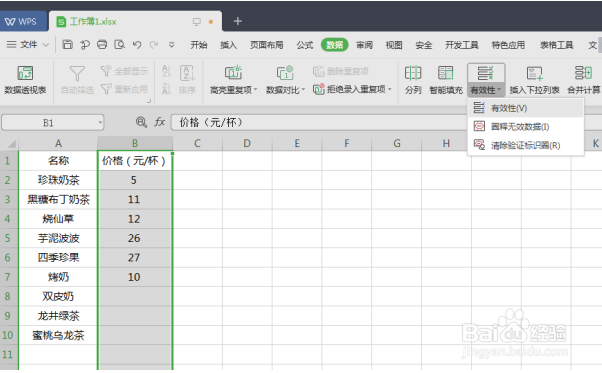 4/6
4/6 5/6
5/6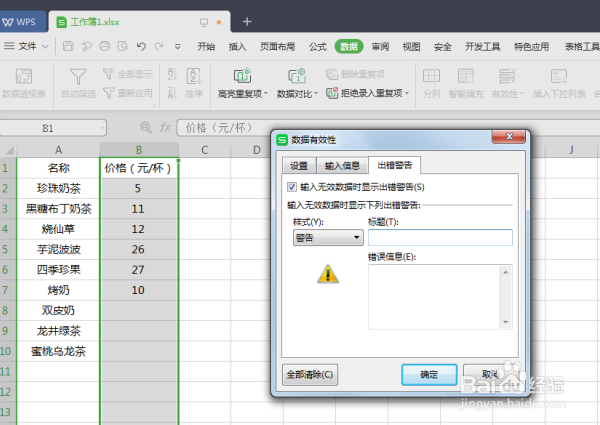 6/6
6/6 WPS
WPS
打开桌面WPS,如图所示
 2/6
2/6首先我们打开一个Excel表格,以表内数据为例:
 3/6
3/6选中我们需要录入数据的B列,依次点击【数据】-【有效性】:
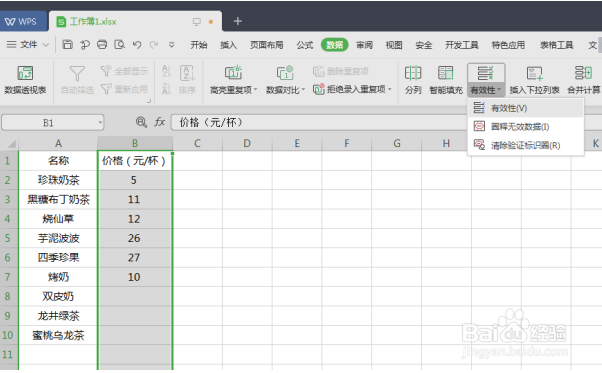 4/6
4/6弹出来的对话框中选择【设置】选项卡,并在【允许】的下拉选项选择【整数】,【数据】选择【介于】,【最小值】输入栏中填入:1,【最大值】填入50:
 5/6
5/6接着我们再选择【出错警告】选项卡,勾选【输入无效数据时显示出错警告】,【样式】下拉列表选择【警告】,最后点击【确定】选项:
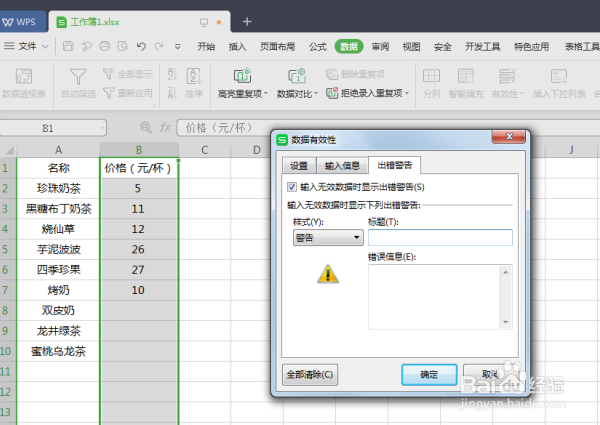 6/6
6/6这时候我们在B列中输入非整数的数值时,表格就会自动提醒该值不符合条件:
 WPS
WPS 版权声明:
1、本文系转载,版权归原作者所有,旨在传递信息,不代表看本站的观点和立场。
2、本站仅提供信息发布平台,不承担相关法律责任。
3、若侵犯您的版权或隐私,请联系本站管理员删除。
4、文章链接:http://www.1haoku.cn/art_772129.html
上一篇:三星手机如何调节通知振动强度
下一篇:在剪映专业版中怎样给文字添加轮廓
 订阅
订阅